win7系统进程太多怎么优化?win7系统进程太多的优化方法?
系统进程这个东西比较抽象,这是跟cpu接手到多少任务有关,越好性能的cpu有更好核心及线程。win7系统在运行中不断有新的进程开启,开越多软件越多功能进程越多,太多的话会导致系统变卡。我们可以通过优化进程来给系统减负,让他它轻松运行。


win7系统进程太多怎么优化
一、在系统中进行优化
1、软件开机自启会导致开机速度变慢,有很多不必要软件的话小编建议禁止其开机启动;
2、在桌面按下“Win + R”快捷键打开“运行”窗口,输入“msconfig”并点击确定打开系统配置;
3、 切换到“启动”选项卡,把一些没必要的程序禁用,服务也会停止。
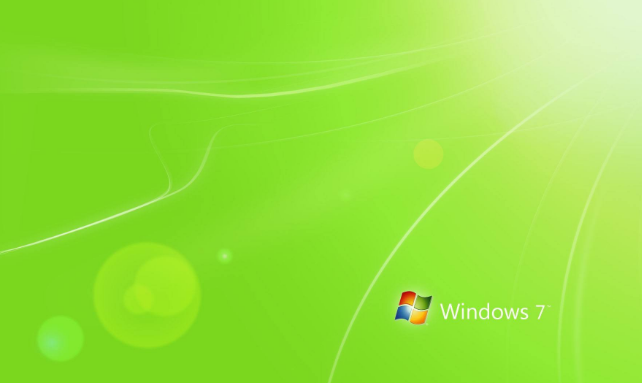
二、卸载清理无用软件:
1.打开“开始”菜单,进入“控制面板--程序--程序和功能”,选中无用的程序,点击卸载。
2.禁用所有非Windows服务:
3.按下“Win + R”快捷键打开运行窗口,输入“msconfig”并点击确定打开系统配置,

4.切换到“服务”选项卡,打开,勾选“隐藏microsoft windows服务”,然后点击“全部禁用”。
三、使用软件优化
想要快速有效的关闭启动项,可以使用360等安全软件进行优化。
小编给各位小伙伴带来的win7系统进程太多怎么优化的所有内容就介绍到这了,希望你们会喜欢。
Win7进程太多怎么优化
win7进程优化的方法。
优化随机启动的软件:
1、软件开机自启会导致开机速度变慢,有很多不必要软件的话小编建议禁止其开机启动;
2、在桌面按下“Win + R”快捷键打开“运行”窗口,输入“msconfig”并点击确定打开系统配置;
3、 切换到“启动”选项卡,把一些没必要的程序禁用,服务也会停止。
卸载清理无用软件:
打开“开始”菜单,进入“控制面板--程序--程序和功能”,选中无用的程序,点击卸载。
禁用所有非Windows服务:
按下“Win + R”快捷键打开运行窗口,输入“msconfig”并点击确定打开系统配置,切换到“服务”选项卡,打开,勾选“隐藏microsoft windows服务”,然后点击“全部禁用”。
使用软件优化
想要快速有效的关闭启动项,可以使用360等安全软件进行优化。
Win7系统如何进行优化
很多人都会抱怨电脑越用越慢,其实这是因为你不懂得优化系统,那么Win7系统如何进行优化呢?接下来大家跟着我一起来了解一下Win7系统进行优化的解决 方法 吧。
Win7系统进行优化方法一
1、在Windows7系统默认设置下是使用一个处理器启动(即时使用单核启动),现在市面上多数的电脑都是多核处理器,众所谓人多力量大,处理器也是一样的!启动的内核数量增加后,开机速度自然提升!
下面为大家来介绍一下增加启动的内核数量设置方法:
打开开始菜单在搜索程序框中输入“msconfig”命令,打开系统配置窗口后找到“引导”选项(英文系统是Boot)。
2、Win7拥有强大便捷的搜索栏,记住一些常用命令,可以让操作起来更快捷。
点击“高级选项”此时就可以看到我们将要修改的设置项了。
高级选项
勾选“处理器数”和“最大内存”,看到电脑可选项中有多大你就可以选多大,这里所用电脑最大就支持将处理器调整到2,可能你的机器会更高(处理器数目通常是2,4,8),同时调大内存,确定后重启电脑生效,此时再看看系统启动时间是不是加快了。如果想要确切知道节省的时间,可以先记录下之前开机时所用时间做详细比较。
Win7系统进行优化方法二
加快Windows 7系统关机速度
在Windows 7系统的开始菜单处的搜索框中输入“regedit”打开注册表编辑器
2接下找到HKEY_LOCAL_MACHINE/SYSTEM/CurrentControlSet/Control一项打开,可以发现其中有一项“WaitToKillServiceTimeOut”,鼠标右键点击修改可以看到Windows 7默认数值是12000(代表12秒),这里可以把这个数值适当修改低一些,比如5秒或是7秒。
